SIMフリー・格安スマホでもドコモメールは使える!設定方法・受信できないときの対処法を解説

SIMフリースマホでドコモメールを使う方法を完全解説!格安SIM乗り換え後、格安でドコモメールを使う方法をご紹介します。SIMフリースマホでのドコモ メールアプリを設定する手順も必見です。
この記事の目次
格安SIMに乗り換えると、キャリアメールは原則使えなくなります。
実は、格安SIMとドコモを併用すれば、携帯料金を抑えながらドコモメールが使えるんです。
格安SIMを契約しながら、SIMフリースマホでドコモメールを利用する方法を紹介します。
SIMフリースマホでドコモメールを使う方法はある?

大手キャリアを利用している方のほとんどはキャリアメールを使っているでしょう。ほかのメールサービスに比べてキャリアメールは信用度が高いので、メール以外にもさまざまな場面で必要になる機会があります。
そんなキャリアメールの中でも、ドコモメールはSIMフリースマホで使う方法があるのをご存知ですか?
- spモードに加入済みのドコモ回線
- ドコモメールに対応したスマホ
- SIMフリースマホ
SIMフリースマホでドコモメールを利用する場合、上記の3つを用意すればメールが利用できるようになります。本記事では、必要なものを用意する手順も紹介していくので、現在まだ揃えていない方は読み進めながら用意しましょう。
ドコモメールに対応したスマホに関しては、キャリアを契約していた方と契約していない方で手順が分かれます。
すでに、キャリアを契約していた方は、Androidのバージョンが最新であることを確認してください。ドコモを契約せずにキャリアメールが使いたい方はAndroid4.0以上のドコモスマホを中古スマホ店やオークションなどで手に入れてください。
ドコモメールが外部から使える理由
ドコモメールは、IMAPまたはPOPアクセスを利用して格安スマホからアクセスできます。どちらもパソコンやスマホでメールを受け取る際の手順で、スマホでドコモメールを使うなら必要な設定です。
- IMAP:「Internet Message Access Protocol(インターネット・メッセージ・アクセス・プロトコル)」
- POP:「Post Office Protocol(ポスト・オフィス・プロトコル)」
IMAPは、メールを受信した際にサーバーにもメールを残してくれる設定です。一方POPは、受け取ったメールをスマホに取り込むと、サーバー自体からメールが消えます。
こうした受信手順をスマホのメールアカウント側(Gmailなど)で設定することで、スマホでも問題なくキャリアメールが使えるのです。
SIMフリースマホでドコモメールを使うための手順を紹介!

それでは、具体的にSIMフリースマホでドコモメールを使うにはどうすればいいのか確認していきましょう。
簡単な3つの手順でドコモメールを使えるようになります。メール設定のために情報を入力しなければいけないので、間違って情報を入力していないかよく確認することをおすすめします。
手順1.spモードを契約する
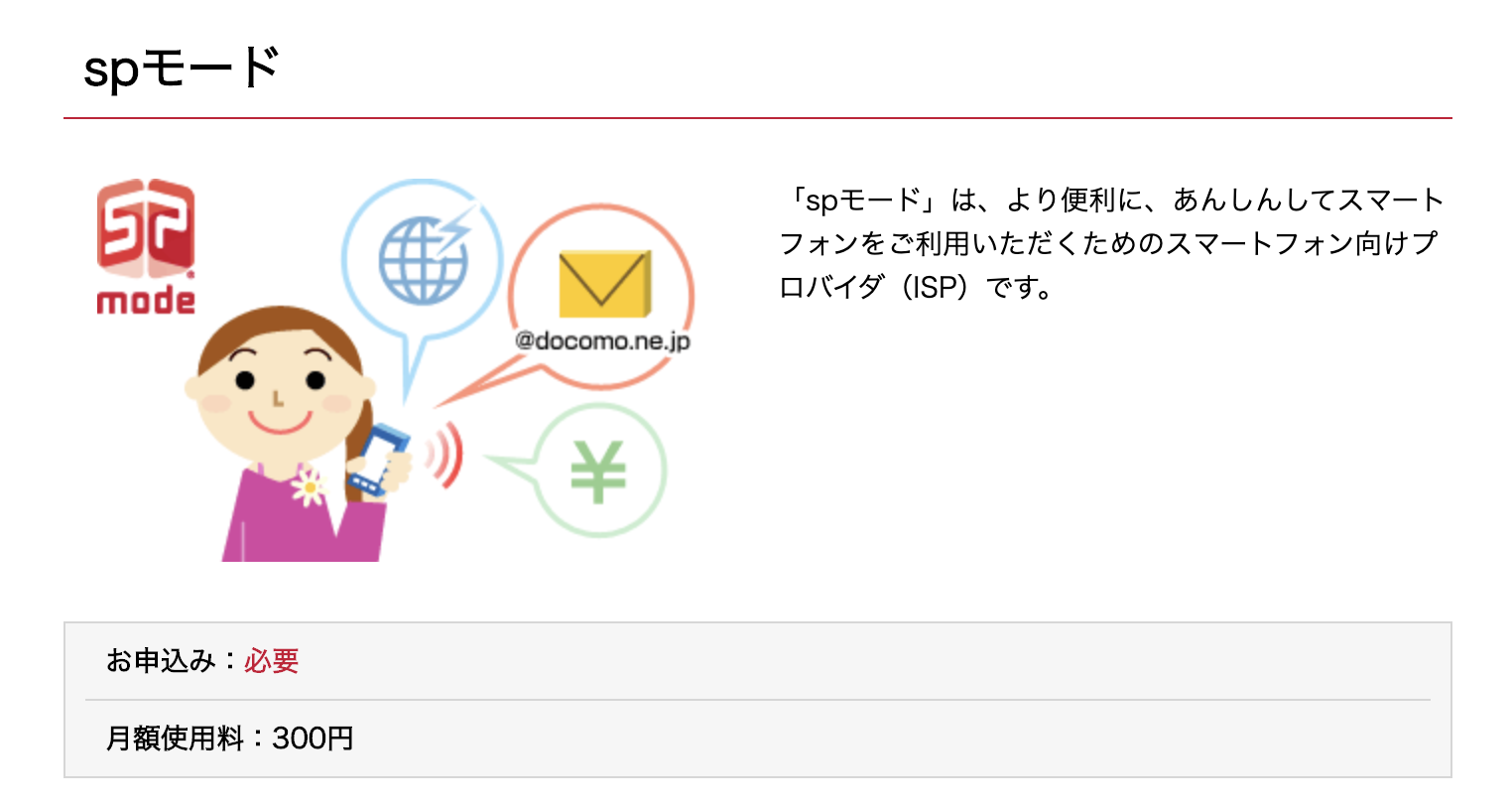
出典:ドコモ
SIMフリースマホでドコモメールを使うためには、ドコモ回線を契約します。ただし、SIMフリースマホと2台持ちすることが前提なので、ここではもっとも維持費の安いプランを契約します。
ドコモをメールのみで運用するなら「ギガライト」がおすすめです。ギガライトは、使った分だけ支払う従量課金制となっています。
1GBまでなら、2,178円(税込)で利用可能です。この価格にspモード代の月額330円(税込)が加わるので、合計2,508円(税込)でドコモメールが利用できます。
もしドコモケータイ、いわゆるガラケーが用意できる場合は、「ケータイプラン」が最安です。月額1,320円(税込)なので、spモードを足しても1,650円(税込)で済みます。
また、利用する前にドコモメールアプリを起動するために必要なスペックを充したAndroid 4.0以上のドコモ端末を用意してください。
中古店のスマホやオークションで購入したドコモ端末でも構いません。また、以前からドコモを契約している方はそのまま手元に用意しておきましょう。
手順2.アカウント設定をする
- dアカウントを取得
- ドコモメールアプリを起動
- 「メール設定」から「ドコモメール設定サイト」に進む
- 4桁のspモードパスワードを入力
- 「メール設定確認」の項目から「dアカウント利用設定の確認/変更」を選択
- 「dアカウントでドコモメールを利用」の「利用する」を選択
続いて、ドコモメールを他社の端末で使うために必要な設定を行います。まずは、dアカウントを取得しましょう。無料で簡単にアカウントが作れます。
その後、spモードを契約したドコモのSIMをドコモ端末に差し込んで、ドコモメールアプリを起動します。あとは、手順のとおり「メール設定」から「ドコモメール設定サイト」に進み、4桁のspモードパスワード(初期は0000)を入力。
「メール設定確認」の項目から「dアカウント利用設定の確認/変更」を選択、「dアカウントでドコモメールを利用」の「利用する」を選択すればアカウント設定が完了します。


どのくらいおトクなの?
をもとに算出
プランをみつけよう
手順3.メールアプリに設定する
ドコモの端末でドコモメールの設定を行っても、SIMフリースマホにはドコモメールアプリは搭載されていません。
そのため、ほかのメールアプリを使ってドコモメールを設定する必要があります。用意したSIMフリースマホのOSによっては、メールアプリがうまく動作しないことがあるため、適宜ほかのメールアプリを利用してください。
- Gmail
- Yahoo!メール
- Outlook
SIMフリースマホにインストールするなら、上記のアプリがおすすめです。どれも利用者の多い有名なアプリでどのバージョンのOSでも動作しやすいです。
アプリをインストールした後に起動すると、メールの種類を選ぶことになります。その際に、「その他」や「other」を選んでドコモのメールアドレスとdアカウントのパスワードを入力しましょう。アカウント入力後に細かくメール設定を行います。
メール設定の入力項目
| 設定項目名 | 入力内容 |
|---|---|
| メールサーバ | 利用するdocomoのアドレス |
| 受信サーバー(IMAP) | imap.spmode.ne.jp |
| 送信サーバ(SMTP) | smtp.spmode.ne.jp |
| ユーザID | dアカウント名 |
| パスワード | dアカウントパスワード |
| 認証方式 | LOGINまたはAUTHENTICATE(LOGIN) |
| SMTP認証 | 行う |
| 認証方式 | AUTH-PLAINまたはAUTH LOGIN |
| 受信サーバ(IMAP) | 993 |
| 送信サーバ(SMTP) | 465 |
| 受信サーバ(IMAP) | SSL(over SSL3.0) |
| 送信サーバ(SMTP) | SSL(over SSL3.0) |
最後にメール設定を行いましょう。ここでは、入力する項目が非常に多くなっているので、ひとつひとつ確認してから入力してください。また、あらかじめ入力されている部分を直さないといけないこともあるため、うまく設定ができないというときは丁寧に見直しましょう。
SIMフリースマホでドコモメールを使う際の料金

最後に、SIMフリースマホでドコモメールを使う際の料金を紹介します。
実際にスマホと2台持ちするときの料金を把握しておけば、認識のズレがなくなり安心です。あわせて、ドコモメールを利用するときの注意点も紹介するので参考にしてください。
ドコモメール利用時の料金
ここでは、ドコモのメール用回線とSIMフリースマホを2台持ちする場合の料金を紹介します。
- 1台目:ドコモ回線(メールセットアップ用)
- spモード契約:月額 1,650円(税込)〜2,508円(税込)
- 2台目:SIMフリースマホ(メインの利用)
- タイプD ミニマムスタートプラン 月額 858円(税込)+端末代金
- 合計
- 月額 2,508円(税込)〜3,366円(税込)+端末代金
ドコモ回線はメール用で月額1,650円(税込)〜2,508円(税込)。もし、中古のドコモ端末をメールのセットアップ用に購入する場合は、その代金がプラスされます。
続いて、ドコモメールを利用するメイン機をIJmioで契約する場合の料金をまとめました。IIJmioではドコモとauの2つの回線からプランが選べるので、ドコモ回線のタイプD、プランは2GB利用できる2ギガプランです。
これらの料金をすべて合わせると月額2,508円(税込)〜3,366円(税込)+端末代金でドコモメールが利用できます。ちなみに、SIMフリースマホを中古で購入したり、すでに用意してある方は本体代金が発生しません。
IIJmio以外にも、ドコモ回線を使った格安SIMは数多くあります。こちらの記事では、ドコモからの乗り換えにおすすめの格安SIMを解説しています。
SIMフリースマホでドコモメールを使う時の注意点

SIMフリースマホでドコモメールを使う時の注意点をまとめました。
注意点1.spモードのパケット料金発生に注意
spモードを契約した回線では、通信ができるようになります。メール用のアカウントはパケット定額に加入しないので、純粋なパケット料金が発生します。
用意した端末によってはアプリがバッググラウンドで起動したり、意図しない通信が発生したりすることがあります。パケット料金の発生には十分に注意して設定を行いましょう。
注意点2.ドコモメールアプリ対応端末を用意する
メール設定用にドコモ端末を用意する場合、ドコモメールアプリがインストールできるかOSのバージョンをよく確認してください。
ドコモメールアプリが利用できるOSは、Android 4.0以上なので注意しましょう。
こちらの記事では、最新のドコモおすすめスマホをランキングで徹底解説しています。ぜひスマホ選びの参考にしてみてください。
注意点3.利用料金が気になる方はフリーメールを検討する
どうしてもドコモメールの月額料金が気になる方は、フリーメールの利用がおすすめです。GoogleやYahoo!では、無料で取得できるフリーメールを提供しています。
ほかにも、メールサービスを用意している格安SIMもあるので、キャリアメールにこだわりがないなら、こうした代替サービスを利用しましょう。
SIMフリースマホでドコモメールを使う場合のFAQ

最後に、SIMフリースマホでドコモメール使う場合のよくある質問をまとめました。疑問点がある場合はこちらを参考にしてください。
Q.プッシュ通知の設定方法は?
プッシュ通知とは、スマホを操作しなくてもアプリ側から自動的に送られてくる通知のことです。メールアプリを確認しなくても、新着メールが届くたびに画面上で通知してくれます。
ここでは、Gmailアプリを使用した場合のプッシュ通知設定方法を紹介します。プッシュ通知をオンにする手順は、以下を参考にしてください。
プッシュ通知をオンにする手順
- Gmailアプリを開いて左上のメニューアイコン(三本線)をタップする
- 「設定」をタップする
- プッシュ通知を設定したいアカウントを選択する
- 「通知」をタップして通知レベルを選択する
- 「受信トレイの通知」をタップする
- 通知音などの設定を選択する
Q.SIMフリーのiPhoneでもドコモメールを使える?
SIMフリーのiPhoneでも、ドコモメールを使用できます。iPhoneの場合は、端末にプロファイルをインストールすることで完了します。
詳しくは、iPhoneでドコモメールを利用するための設定方法を解説している以下の記事をあわせてご一読ください。
Q.SIMフリースマホでドコモメールを受信できない
SIMフリースマホでドコモメールを利用する設定をしたのにメールの受信ができない場合は、以下の対処法を試してみましょう。
【iPhone】ドコモメールを受信できないときの対処法
- プロファイルを再インストールする
- ドコモメールの再設定をする
- 通知設定がオフになっていないか確認する
- 端末の再起動・SIMカードの入れ直しをする
- モバイルデータ通信のオン/オフを切り替える
iPhoneの場合は、iPhoneでドコモメールが受信できないときの対処法を詳しく解説している以下の記事を参考にしてください。
【Android】ドコモメールを受信できないときの対処法
- dアカウントの設定をする
- Androidの容量が不足していないか確認する
- 自動受信をオンにする
- 端末を再起動する
SIMフリースマホでドコモメールを利用しよう!

SIMフリースマホでドコモメールを利用する方法を紹介しました。初めての方は、用意するものや必要な手順などに不安を感じるかもしれませんが、本記事を読みながら実践すればつまずくことなく設定が完了します。
また、SIMフリースマホとメール用の回線のスマホを2台持ちした場合の料金を紹介したので、これからドコモメールを使う方は予算内に収まっているか確認しましょう。
フリーメールに比べるとドコモメールをはじめとしたキャリアメールは、信用度の高いメールアドレスです。本記事を参考にSIMフリースマホでもドコモメールを利用してはいかがでしょうか。
日本製のスマホを使いたい方に向けて、国産スマホのおすすめを紹介した記事がありますので、気になる方はあわせてご覧ください。





































